Ajouter une boîte partagée à Outlook
Procédure d'ajout d'une boîte partagée de courriel à Outlook ou Outlook web
Préparation
La méthode de partage de boîte courriel utilisée requiert avant tout que vous ayez un compte courriel sur la plateforme Office 365. Vous devez ensuite vous assurer que la personne en charge de cette boîte (parrain) vous y ait donné accès.
Ajouter la boîte partagée à Outlook
- Ouvrir Outlook
- Accéder le menu FICHIER
- Cliquez sur Ajouter un compte
À partir de cette étape, l'affichage pourrait varier selon la version de Outlook que vous avez.
Entrez l’adresse de courrier pour la boîte partagée, puis cliquez sur Connexion.
Sélectionnez Se connecter avec un autre compte
Entrez votre adresse de courrier et votre mot de passe, puis cliquez sur Suivant.
Il est très probablement que le système vous demandera de vous identifier une deuxième fois. Choisissez de nouveau votre identité ou entrez de nouveau votre mot de passe, puis sélectionnez OK > Terminer pour commencer à utiliser votre boîte partagée dans Outlook.
Fermez et redémarrez Outlook. La boîte aux lettres partagée devrait s’afficher dans vos dossiers Outlook.
Selon la taille de la boîte ajoutée, Outlook prendra plus ou moins de temps à télécharger le contenu de la boîte dans votre ordinateur :
Une indication Tous les dossiers sont à jour s'affichera dans le bas de la fenêtre Outlook lorsque terminé.

